商品・加工別の印刷データ作成方法/注意点
シール/ステッカー印刷 データ作成ガイド
カットパスが要らない場合
目次

カットパスが要らない場合
対応アプリケーション
共通の注意点
塗り足し、文字切れにご注意ください
断裁位置から3mm以上はみ出す様に外側へ塗り足しを行い、3mm以上内側へ文字等を配置してください。
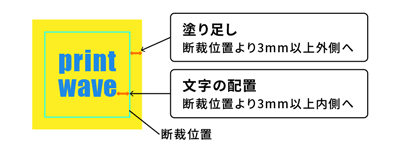
台紙(シール)の大きさについて
シールの最小サイズは30mm×30mm角の大きさになります。範囲内にデザインが収まるようにデータを作成ください。

アプリケーション別の注意点
| アプリケーション | 形式 | 作成方法を確認 |
|---|---|---|
| AI・EPS | Illustrator作成方法 | |
| IllustratorPDF作成方法 | ||
| PSD・EPS | Photoshop作成方法 | |
| CubePDF | CubePDF作成方法 | |
| そのまま | Office作成方法 | |
| JPEG・TIFF・PNGなど | データ作成方法 |
Illustratorで作成される場合
ご希望の台紙サイズをトリムマークにて設定してください。設定方法は下記ページをご参照ください。
Illustrator 印刷物のサイズ設定/初期設定
- 100mm×80mmで作成する場合
- 100mm×80mmの四角形を作成し、それに対してトリムマークを作成してください。
トリムマークを基準に断裁して仕上げます。

Illustrator入稿 印刷データ作成方法/注意点
Illustratorでデータ作成される場合は、Illustrator入稿 印刷データ作成方法/注意点についても、合わせてご確認ください。
Illustrator PDFで作成される場合
必ずご確認ください
Illustrator PDFで作成される場合は、仕上がりのサイズでページサイズを設定してください。
詳しくは、Illustrator PDFのデータ作成ガイドの「サイズ(アートボード)初期設定方法」を必ずご確認ください。
Illustratorで作成したPDFデータのご入稿をされる場合は、IllustratorPDF入稿 印刷データ作成方法/注意点についても、合わせてご確認ください。
IllustratorPDF入稿 印刷データ作成方法/注意点
Photoshopで作成される場合
ご希望の台紙サイズに合わせてカンバスサイズの設定をしてください。設定方法は下記ページをご参照ください。
Photoshop 印刷物のサイズ設定/初期設定
- 100mm×80mmで作成する場合
- 100mm×80mmに塗り足し(上下左右3mmずつ)を足したサイズでカンバスサイズを設定し作成します。
- 新規作成
- [幅]:106mm
- [高さ]:86mm
- [解像度]:350ppi
- [カラーモード]:CMYKカラー

データサイズが大きすぎる場合(B1サイズ以上の大きな印刷物のデータについて)
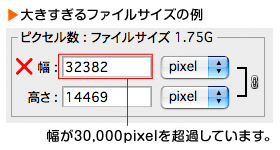
幅・高さのいずれかが30,000pixelを超える大きなデータは、EPS形式やPSD形式で保存することができません。その他の形式(ビッグドキュメント形式など)で保存されたデータでのご入稿は受付いたしかねますのでご注意ください。
B1サイズ以上のデータを作成される際、解像度は200dpi~300dpi程度で作成していただいても、遠目に見る場合には問題ありません。
Photoshop入稿 印刷データ作成方法/注意点
Photoshopでデータ作成される場合は、Photoshop入稿 印刷データ作成方法/注意点についても、合わせてご確認ください。
Officeソフトで作成される場合
ご希望の台紙サイズに合わせてページ設定をしてください。設定方法は下記のページをご参照ください。
- 100mm×80mmで作成する場合
- 100mm×80mmに塗り足し(上下左右3mmずつ)を足したサイズでページを設定してください。
- ページ設定
- [幅]:106mm
- [高さ]:86mm

等身大サイズにはofficeそのまま入稿は対応していません。A0サイズはPowerPointのみ対応しております。
officeそのまま入稿について
Officeソフトでデータ作成される場合は、officeそのまま入稿 印刷データ作成方法/注意点についても、合わせてご確認ください。
CubePDF入稿をご利用の場合
ご希望の台紙サイズで、データを作成後、弊社指定の書き出し方法でPDF形式に書き出し・保存後、ご入稿ください。
- 100mm×80mmで作成する場合
- 100mm×80mmに塗り足し(上下左右3mmずつ)を足したサイズでページを設定してください。
- ページ設定
- [幅]:106mm
- [高さ]:86mm

CubePDF入稿のデータ作成ガイドをご確認ください
CubePDFを利用して、お使いのアプリケーションソフトからPDF形式で書き出しご入稿していただけます。対応OSや注意点、ご利用方法はCubePDF入稿のデータ作成ガイドを必ずご確認ください。
CubePDF入稿のデータ作成ガイド
画像ファイルで作成される場合
ご希望の台紙サイズに合わせてカンバスサイズの設定をしてください。設定方法は下記ページをご参照ください。
画像ファイル入稿 サイズの設定について
- 100mm×80mmで作成する場合
- 100mm×80mmに塗り足し(上下左右3mmずつ)を足したサイズでカンバスサイズを設定し作成します。
- 新規作成
- [幅]:106mm
- [高さ]:86mm
- [解像度]:350ppi
- [カラーモード]:CMYKカラー
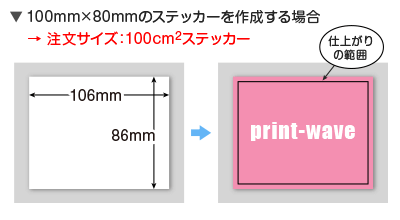
サイズをピクセルにて設定される場合は、入稿用画像サイズ計算ツールを参考にご作成ください。
入稿用画像サイズ計算ツール
画像ファイル入稿 印刷データ作成方法/注意点
画像ファイルでデータ作成される場合は、画像ファイル入稿 印刷データ作成方法/注意点についても、合わせてご確認ください。













